Kaip eksportuoti MS Teams pokalbį
Įvairios / / April 03, 2023

„Microsoft Teams“ yra puiki internetinė platforma nuotoliniams darbuotojams ir įmonėms, bandančioms pasiekti ir stebėti savo darbuotojus. Nuo pat išleidimo 2017 m. ji tapo svarbia IT įmonių dalimi, ypač COVID metu laikais, kai dauguma įmonių rėmėsi tokiomis internetinėmis programomis, kad išlaikytų savo verslą bėgimas. Nors MS Teams yra patikimas įrankis darbui, pastaruoju metu kai kurie žmonės susiduria su problemomis dėl platformos pokalbių funkcijos. Ši problema susijusi su senų pokalbių dingimu ir, jei susidūrėte su ta pačia problema, kai norite sužinoti apie MS Teams eksporto pokalbį, tada atėjote į reikiamą vietą. Šiandieniniame vadove apžvelgsime išsamią informaciją apie tai, kaip išsaugoti Teams pokalbį PDF formatu ir eksportuoti Teams pokalbį į PDF. Taigi, pradėkime nuo mūsų išsamaus vadovo, kaip eksportuoti Teams pokalbių istoriją, ir sužinokite viską apie įvairius būdus, kaip tai padaryti.

Turinys
- Kaip eksportuoti MS Teams pokalbį
- Kas yra „Export Teams“ pokalbių istorija?
- Kaip atlikti MS Teams eksporto pokalbį
Kaip eksportuoti MS Teams pokalbį
Čia mes išsamiai paaiškinome, kaip eksportuoti MS Teams pokalbį.
Kas yra „Export Teams“ pokalbių istorija?
- „Microsoft Teams“ eksportavimo API leidžia jums eksportuoti 1:1, susitikimų pokalbiai, grupės pokalbiai, ir kanalo žinutes iš savo MS Teams paskyros.
- Jūs turite eksportuoti pranešimus naudodami Teams Export API jei tavo organizacija reikia juos eksportuoti.
- Eksportuoti pranešimai apima atskirus pokalbių pranešimus per a kanalas arba pokalbis.
- Visos MS Komandų pokalbiai, kanalo informacija, ir failus pagal numatytuosius nustatymus Teams išsaugomi neribotą laiką.
Kaip atlikti MS Teams eksporto pokalbį
Yra keletas paprastų ir dažniausiai pasirenkamų metodų, kuriais galite pabandyti eksportuoti savo MS Teams pokalbius. Be to, yra oficialiai skirtas metodas pokalbiams eksportuoti iš šios platformos, kurį atskleisime būsimuose metoduose:
1 būdas: nukopijuokite Teams pranešimus
Lengviausias būdas eksportuoti Teams pokalbį yra nukopijuoti pokalbių istoriją, jei ji nėra per ilga. Nukopijuotą pokalbį galite įklijuoti į teksto rengyklę, pvz Notepad, WordPad, arba Žodis. Šis metodas puikiai tinka, jei norite greitai gauti pokalbio kopiją. Tačiau šis metodas nėra efektyvus, jei jūsų pokalbių istorija ilga.
2 būdas: padarykite ekrano kopijas
Kitas paprastas būdas eksportuoti MS Teams pokalbį yra padaryti visos pokalbių istorijos ekrano kopijas. Šis metodas yra lengvesnis nei pokalbio kopijavimas. Baigę daryti ekrano kopijas, galite išsaugoti ekrano kopijas kaip .JPG arba .PNG failus.
3 būdas: naudokite MS Teams eksportavimo funkciją
Galite tiesiog pasirinkti naudoti specialų „Microsoft Teams“ eksportavimo puslapį, kuris plačiai naudojamas pranešimams ir medijos failams eksportuoti. Vienintelis šio metodo trūkumas yra tai, kad jis užima daug laiko, be to, tai puikus oficialus būdas eksportuoti pokalbius.
1. Paleiskite Eksportuoti puslapį tavo „Microsoft Teams“ paskyra.
2. Dabar pasirinkite Pokalbių istorija ant Eksportuoti mano duomenis puslapį ir spustelėkite Pateikti prašymą mygtuką.

3. Spustelėkite Tęsti norėdami užbaigti pranešimų eksportavimo procesą.
4. Dabar, po Galimas eksportas, patikrinkite eksporto puslapio būseną.

5. Kai pranešimų failai bus paruošti, ekrane rasite nuorodą, spustelėkite parsisiųsti kad gautumėte savo pokalbių istoriją.

Taip pat skaitykite:Ištaisykite „Microsoft Teams“, kurios negalite siųsti pranešimų, klaidą
4 būdas: išsaugokite komandų pokalbį PDF formatu
Jei norite iš karto gauti visus pokalbius ir informaciją be jokio apdorojimo, galite išbandyti spausdinimo parinktį. Kol failą bus galima atsisiųsti, „Microsoft Teams“ užtruks, kol baigs eksportuoti pokalbių istoriją. Tai patikimas metodas, kuriuo galite pasikliauti. Atsisiunčiant pokalbį pranešimų istorija išsaugoma kaip nešiojamas dokumento failas AKA PDF, kurį galima pasiekti vėliau. Norėdami atlikti šį metodą, jums nereikia jokios trečiosios šalies programos. Vykdykite nuoseklias instrukcijas, kad kopijuotų konversijų istoriją:
1. Paleisti Google Chrome pasirinktoje kompiuterio naršyklėje.
2. Dabar paleiskite žiniatinklio versiją Microsoft komandos.
3. Kitas, Prisijungti naudojant savo elektroninio pašto ID ir Slaptažodis.

4. Tada spustelėkite a pokalbį norėdami atidaryti pokalbių istoriją, kurią norite eksportuoti.
5. Slinkite aukštyn iki pokalbio iki įkelti visus pokalbius tinkamai.
6. Toliau paspauskite Ctrl + Araktai kartu klaviatūroje, kad pasirinktumėte žinutes pokalbyje.
7. Dabar atidarykite spausdinimo langas paspausdami Ctrl + P klavišai tuo pačiu metu.
8. Toliau spustelėkite Išsaugoti kaip PDF iš išskleidžiamojo meniu Kelionės tikslas variantas.
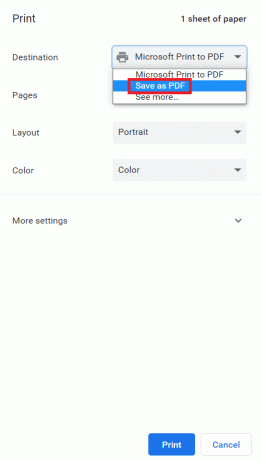
9. Galiausiai spustelėkite Sutaupyti mygtuką ir pasirinkite paskirties aplanką norėdami išsaugoti failą.

Atlikę veiksmus ir baigę eksportuoti Teams pokalbį į PDF, galėsite pasiekti pranešimus kada tik panorėsite. Taigi, taip galite išsaugoti Teams pokalbį PDF formatu.
Taip pat skaitykite:Ištaisykite komandų klaidą caa7000a sistemoje „Windows 10“.
5 būdas: eksportuokite pokalbį naudodami „Google Chrome“ plėtinį
Teams pokalbio išsaugojimas PDF formatu yra puikus būdas eksportuoti pokalbį iš MS Teams, tačiau taip pat galite išbandyti kitą metodą, kuris apima pokalbio eksportavimą naudojant „Google Chrome“ plėtinį. Taikydami šį metodą galite padaryti viso puslapio ekrano kopiją ir toliau ją konvertuoti į PDF.
1. Aplankykite „Chrome“ internetinė parduotuvė puslapį.

2. Čia paieškos juostoje įveskite GoFullPage ir spustelėkite jį.

3. Tada spustelėkite Pridėti prie „Chrome“..
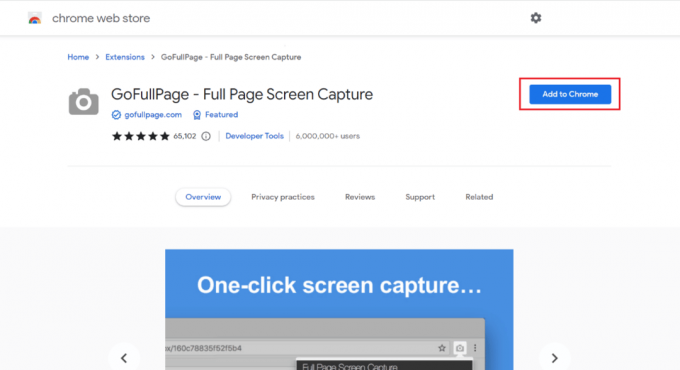
4. Iššokančiajame meniu spustelėkite Pridėti plėtinį.
5. Dabar, padedant fotoaparato piktograma viršuje galite padaryti ekrano kopiją naudodami Alt + Shift + P.
Naudodami šį metodą savo įrenginyje galite išsaugoti viso puslapio turinį vaizdo pavidalu.
6 būdas: naudokite funkciją Share to Outlook
Kitas metodas, kuris gali padėti jums eksportuoti MS Teams pokalbį, yra „Outlook“ paskyros naudojimas. Norėdami sužinoti daugiau apie tai, kaip galite naudoti "Outlook" bendrinti pokalbių istoriją, patikrinkite toliau nurodytus veiksmus.
1. Atviras MS Teams programinė įranga savo kompiuteryje.
2. Dabar pasirinkite pokalbis kuriuos norite bendrinti ir išsaugoti.
3. Tada spustelėkite trys taškai pokalbyje, kad atidarytumėte Daugiau pasirinkimų.
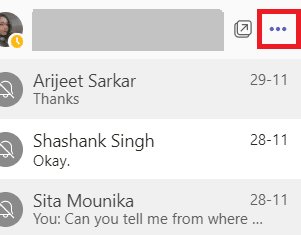
4. Toliau spustelėkite Bendrinti su „Outlook“. iš sąrašo.
5. Galiausiai įveskite elektroninio pašto adresas su kuriuo norite bendrinti pokalbį.
Taip pat skaitykite:Kaip išeiti iš biuro komandose
7 būdas: naudokite „Exchange PowerShell“.
Paskutinis būdas eksportuoti Teams pokalbių istoriją apima Exchange PowerShell naudojimą. „Exchange Management Shell“ padeda pasiekti grupės pašto dėžutę naudojant „Office 365“. Norėdami eksportuoti savo Teams pranešimus naudodami „Exchange PowerShell“, galite atlikti toliau nurodytus veiksmus.
1. Paleisti „Exchange PowerShell“ komandų eilutė savo įrenginyje.
2. Dabar vykdykite joje pateiktą komandą.
Gauti pašto dėžutę – grupės pašto dėžutės pavadinimas | gauti pašto dėžutės statistiką | pasirinkite objekto tapatybę, elementų aplanką, aplanko dydį
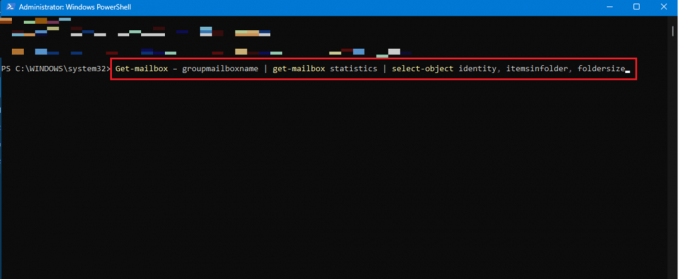
3. Taip pat galite atlikti toliau nurodytus veiksmus komandą jei neturite leidimų pasiekti aplanką.
Gauti pašto dėžutę – grupės pašto dėžutės pavadinimas | gauti pašto dėžutės aplanko leidimą

4. Dabar galite pasiekti -\pokalbis\komandos pokalbis aplanke esančiame Komandos pašto dėžutė savo Onedrive žiniatinklio programoje, kad pasiektumėte jos turinį.
Dažnai užduodami klausimai (DUK)
Q1. Ar galiu eksportuoti visą MS Teams pokalbį?
Ans. Visą pokalbį galite nukopijuoti tik iš vieno pokalbio, bet iš MS Teams neleidžia eksportuoti visus pokalbius iš platformos dėl saugumo normų.
Q2. Kur „Microsoft Teams“ saugoma pokalbių istorija?
Ans. „Microsoft Teams“ pokalbių istorija saugoma a slaptas failas kurią gali pasiekti vartotojai, turintys prieigą prie savo pašto dėžučių. Taip pat Exchange PowerShell gali siųsti pokalbius į „Outlook“ paskyrą, net jei failai nėra viešai pasiekiami.
Q3. Kiek laiko išsaugomi MS Teams pokalbiai?
Ans. MS Teams pokalbiai išsaugomi neribotam laikui pagal numatytuosius nustatymus platformoje.
4 klausimas. Ar Teams pranešimai ištrinami?
Ans. Pranešimus arba pokalbius galima automatiškai ištrinti, jei a saugojimo politika yra sukonfigūruotas ištrinti pokalbius.
Q5. Ar pokalbiai ar pokalbiai MS Teams įrašomi?
Ans. Taip, susitikimai ar skambučiai Teams gali būti įrašomi ir gali būti patikrinti ateityje.
Rekomenduojamas:
- Ką daryti, jei „WiFi“ veikia, bet ne „Ethernet“ sistemoje „Windows 10“?
- Pataisykite „Microsoft Exchange“ administratorius užblokavo šią „Outlook“ versiją
- Pataisyti Microsoft Teams vis sako, kad esu išvykęs, bet nesu klaida
- Ištaisykite „Microsoft Teams“ juodo ekrano problemą
Tikimės, kad mūsų doc MS Teams eksporto pokalbis sėkmingai supažindino jus su skirtingais būdais, kuriais galite eksportuoti kelis pokalbius iš Teams į savo įrenginį. Jei turite kitų abejonių ar pasiūlymų, palikite juos komentarų skiltyje.



